Полезные советы по работе с айфоном
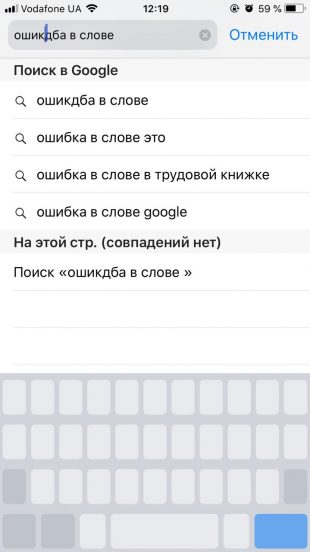
Вау! Мы узнали потрясающие трюки, которые можно проделать с айфоном, проверили их и спешим поделиться этой полезной информацией с читателем!
Мы и не догадывались, что в операционной системе айфона есть такие возможности, как:
Таймер для музыки

Всегда мечтали слушать любимый плейлист перед сном, не беспокоясь о том, что телефон не выключит ее и не даст вам поспать?
Для этого есть установка в приложении Clock. Просто перейдите к таймеру и установите мелодию на «Stop Playing». Работает примерно так же, как функция «Слип» в телевизорах.
Настройте разные режимы вибрации для уведомлений и звонков
Вместо того чтобы придерживаться стандартной схемы вибрации для текстовых сообщений, создайте свою собственную!
Зайдите в настройки телефона, потом — в Звуки> Мелодии> Вибрация. Выберите раздел с надписью «New Vibration» Это обновление позволяет создать свой собственный шаблон вибрации одним тапом.
Настройте свечение
Если вы не всегда видите, что вам звонят или написали, это может помочь. Особенно любят эту фишку те, кто работает за компьютером в наушниках.
Для тех из нас, кто нуждается в дополнительном сигнале, есть возможность использовать для оповещения светодиодную подсветку камеры. Просто зайдите в Настройки> Общие> Доступность и включите эту замечательную функцию.
Сделали ошибку при вводе текста? Просто встряхните телефон
Вместо того чтобы медленно удалять содержимое неправильного текстового сообщения, встряхните телефон, чтобы мгновенно начать с чистого листа. Так вы полностью сотрете ваше сообщение, и поле с текстом станет чистовиком!
Айфон может работать быстрее, если почистить его оперативную память
Для того чтобы сделать это, просто нажмите и удерживайте кнопку питания, как будто вы собираетесь выключить телефон.
Когда на экране появится «слайд выключения питания», нажмите и удерживайте кнопку меню, чтобы очистить вашу оперативку.
Айфон станет «свежее», если почистить его кэш

Если очистка оперативной памяти не помогла, попробуйте открыть что-нибудь из App Store: подкасты, музыку или приложения Game Center.
А потом расчистите кэш вашего телефона. Просто откройте одно из этих приложений и 10 раз нажмите любую иконку снизу.
Когда я отправил это сообщение?

Чтобы не проверять часы каждый раз, когда вы отвечаете на чье-то сообщение, просто потяните на экране большой палец влево. Тут же появятся временные метки.
Они отмечают время отправки каждого сообщения в любой переписке.
Откройте ошибочно закрытые страницы в Safari

Каждый раз, когда вы выходите из Safari, приложение запоминает, где вы были в последний раз. Чтобы увидеть последние открытые вкладки, просто нажмите на значок «+».
Теперь в айфоне есть уровень!

У вас есть калькулятор, компас и фонарик. Очень здорово, не так ли?Но как насчет инструмента «уровень», которым все мужики меряют углы?
Если вы откроете приложение «Компас» и проведете пальцем влево, ваш iPhone также перейдет к программе-измерителю строительных углов!
Он может спасти вас в случае возникновения чрезвычайной ситуации

Те, у кого на экране есть пароль, могут переживать по поводу вызова скорой помощи в чрезвычайной ситуации.
Но если заранее заполнить в телефоне свою «медицинскую карточку», любой пользователь сможет предоставить врачам информацию, которая важна для вашей жизни. Укажите там хотя бы группу крови и сведения о том, на какие лекарства у вас может быть аллергия!
Вы можете видеть непрочитанные сообщения в почтовом ящике

Загромождение почтовых ящиков — реальный и раздражающий аспект любого телефона. Тем не менее, каждый из вас может настроить айфон так, чтобы он показывал только непрочитанные сообщения. Просто нажмите на кнопку «Изменить».
Какой самолет пролетел у меня над головой?

Сири знает. Просто спросите её, какой самолет только что пролетел над вами, и она предоставит вам эту информацию.
Слишком медленный Wi-Fi? Не нужно это терпеть!

Можно очень просто настроить все так, чтобы ваш телефон автоматически переключался с медленного Wi-Fi на 3G/LTE.
Режимы Night Shift и Low Power теперь можно использовать одновременно

Опять же, это можно сделать, просто попросив Siri. Скажите «нет» вечернему чтению Facebook, которое сжирает вашу батарею. Это обновление поможет вам оставаться активным без снижения мощности вашего телефона.
Перезагрузка
Вы когда-нибудь хотели дать своему телефону тайм-аут, когда он капризничает? Просто удерживайте кнопки Home и On/off на протяжении 5 секунд. Это поможет.
Июл 3, 2016Сергей
Комментарии: 6
Источник
Эти нетривиальные возможности очень легко не заметить. Проверьте себя — некоторые из них могут вам пригодиться.
1. Определяет углы наклона
Если вам нужно повесить на стену картину, а под рукой нет уровня — не беда. iPhone запросто может его заменить благодаря встроенному гироскопу и магнитометру, а также прямым граням корпуса. Доступ к виртуальному уровню можно получить в предустановленном приложении «Компас». Просто запустите программу и сделайте свайп влево (уровень находится на втором экране).
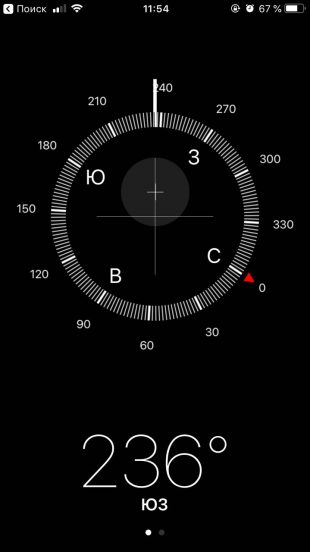
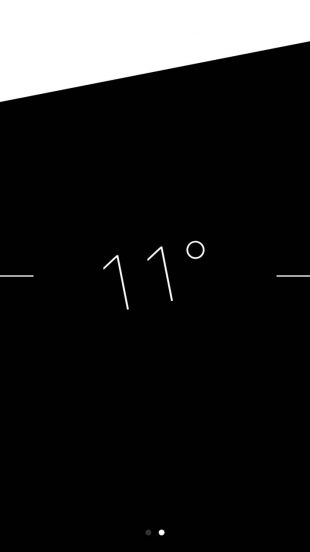
2. Отображает износ аккумулятора
В iOS 11.3 появилась функция, которая показывает состояние батареи iPhone. С её помощью можно проверить, сколько процентов текущая предельная ёмкость аккумулятора составляет от исходной. Для этого перейдите в настройки и откройте раздел «Аккумулятор» → «Состояние аккумулятора».
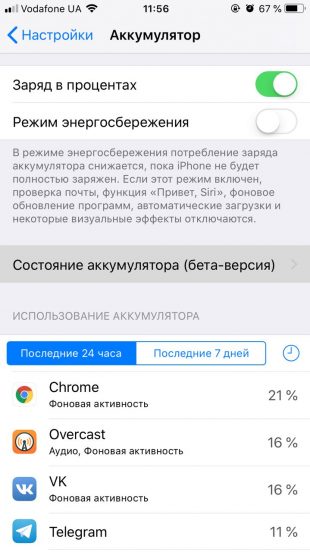
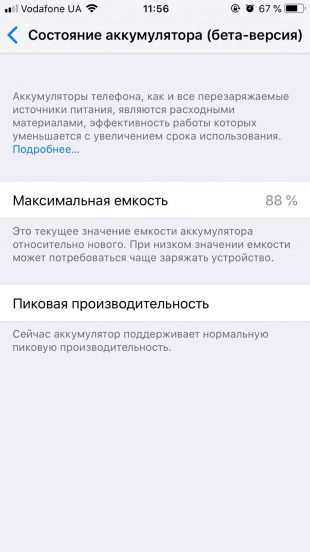
3. Делает быстрые серии снимков
Иногда приходится снимать какой-то динамичный сюжет, например, спортивную игру или домашних животных. В таких случаях фото зачастую получаются размытыми. Вам поможет режим серийной съёмки, для активации которого достаточно просто удерживать кнопку затвора.


4. Фиксирует экспозицию и фокус камеры
Смартфон не всегда определяет экспозицию и фокус наилучшим образом, из-за чего снимки могут получаться слишком светлыми/тёмными или размытыми. Но вы можете настроить фокус и экспозицию вручную. Просто включите камеру и задержите палец на участке, на котором нужно сфокусироваться. Затем отрегулируйте яркость снимка с помощью ползунка. Настройки сохранятся, даже если вы будете двигать камерой.
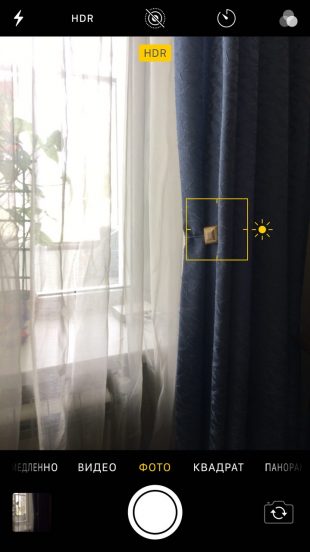

5. Фотографирует по нажатию кнопок на гарнитуре
Ещё один фото-трюк. Многие знают, что можно сделать фото нажатием клавиши громкости на iPhone (удобно для селфи). Но немногим приходит в голову, что аналогичным образом можно делать фото и с помощью гарнитуры. Может быть полезно в случаях, когда вы фотографируете на смартфон, установленный на штативе.
6. Позволяет настроить уникальную вибрацию для каждого контакта
Подобно индивидуальным рингтонам для каждого абонента, можно также устанавливать и уникальные вибросигналы. Это имеет смысл, если вы часто бываете на встречах, совещаниях и других ситуациях, когда нужно использовать бесшумный режим. Для установки индивидуальной вибрации необходимо открыть нужный контакт, нажать «Изменить» → «Рингтон» → «Вибрация» → «Создать вибрацию» и настроить собственный паттерн.
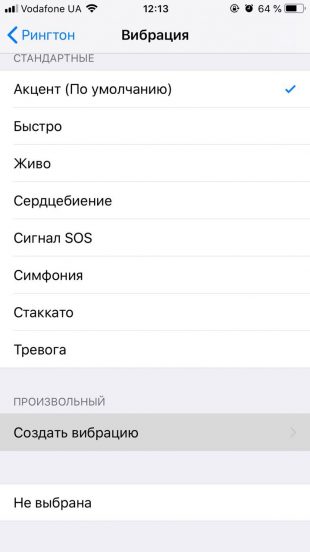
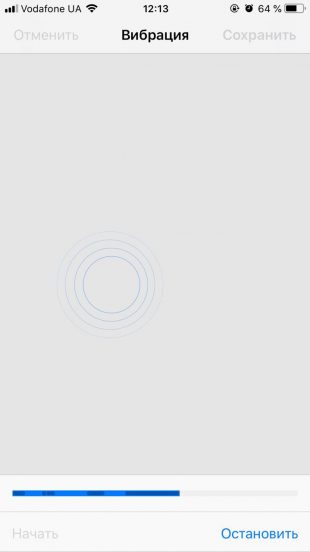
7. Заряжается быстрее при включённом авиарежиме
Если вы спешите и вам нужно в ограниченное время зарядить iPhone, используйте простую хитрость — включите авиарежим. Зарядка пойдёт заметно быстрее обычного. Но не забывайте, что в авиарежиме с вами не смогут связаться по интернету или сотовым сетям.
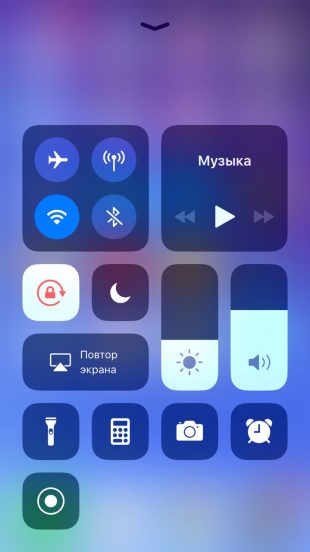
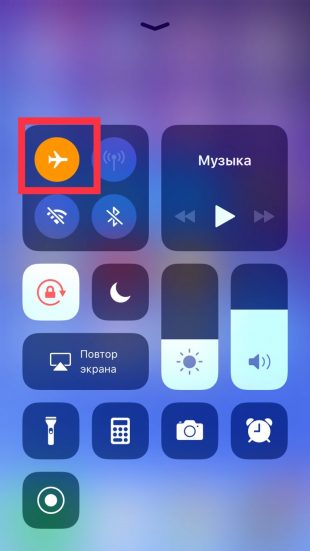
8. Превращает клавиатуру в трекпад
Представьте типичную ситуацию: вы набрали слова и заметили в них опечатку. В таких случаях приходится зажимать палец на тексте и перемещать курсор к месту ошибки, что очень неудобно. Вместо этого лучше задержать прикосновение на любом участке клавиатуры — она превратится в специальный трекпад для управления курсором. С ним вы сможете редактировать текст намного быстрее.
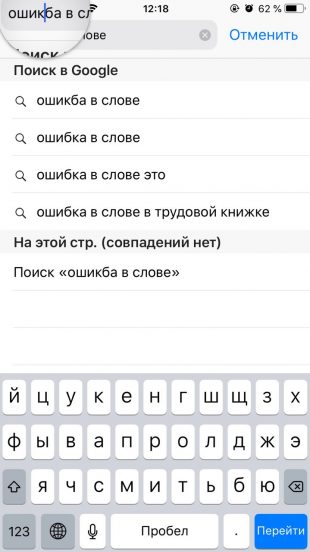
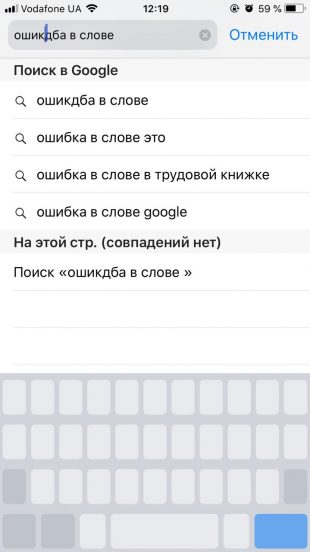
9. Мгновенно закрывает сразу все вкладки в Safari
Если вы активно пользуетесь Safari, то сталкивались со скоплением большого количества открытых вкладок. Закрывать их по одной — дело неблагодарное. К счастью, в браузере спрятана функция, с помощью которой можно избавиться от всех вкладок сразу. Чтобы воспользоваться ею, задержите палец на кнопке в нижнем правом углу Safari и выберите «Закрыть N вкладок».
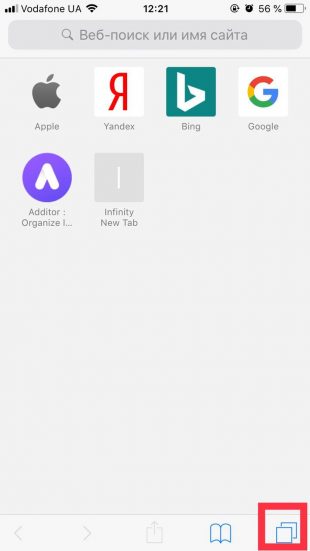

10. Быстро удаляет цифры в калькуляторе
Во встроенном в iOS калькуляторе нет кнопки, которая удаляет последний набранный символ. Многих владельцев iPhone этот факт приводит в недоумение. Просто они не знают, что удалять цифры по одной можно с помощью специального жеста. Достаточно свайпнуть влево по полю с набранным числом.
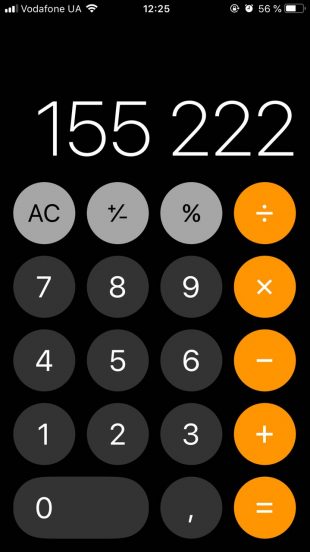
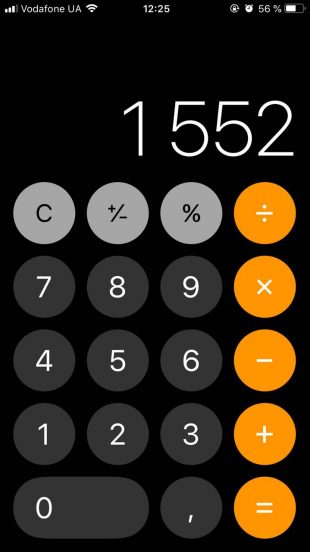
Источник
Эти трюки прислали в редакцию читатели iPhones.ru, нашли в сети авторы сайта и так далее. 8 из 10 использую лично, остальные интересны, чтобы посмотреть со стороны. Если пользуетесь подобными секретами, делитесь в комментариях.
Обратите внимание! Часть этих секретов работает и на других сборках iOS.
1. Убираем подписи к иконкам на домашнем экране
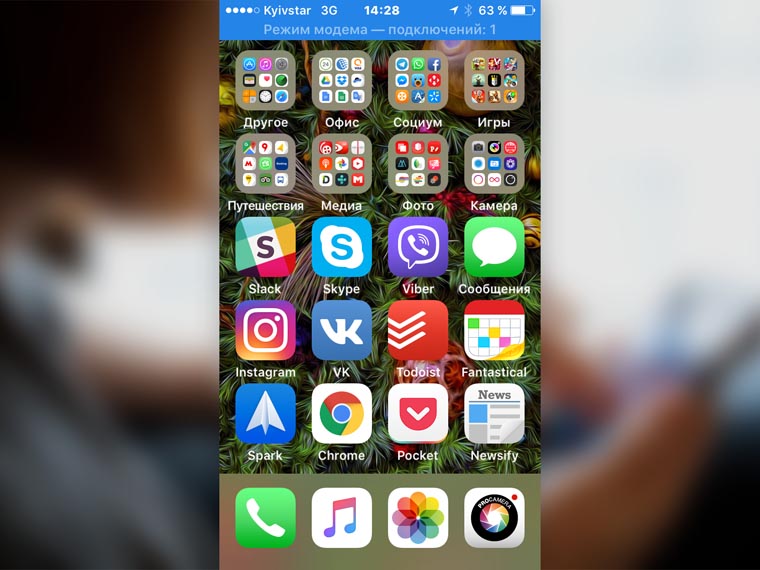
Сначала включите режим уменьшения движения (Настройки — Основные — Универсальный доступ — Уменьшение движения). После откройте Пункт управления, потяните вверх и нажмите Home. Подписи иконок дока пропадут.
2. Временно отключаем статус-бар вверху дисплея
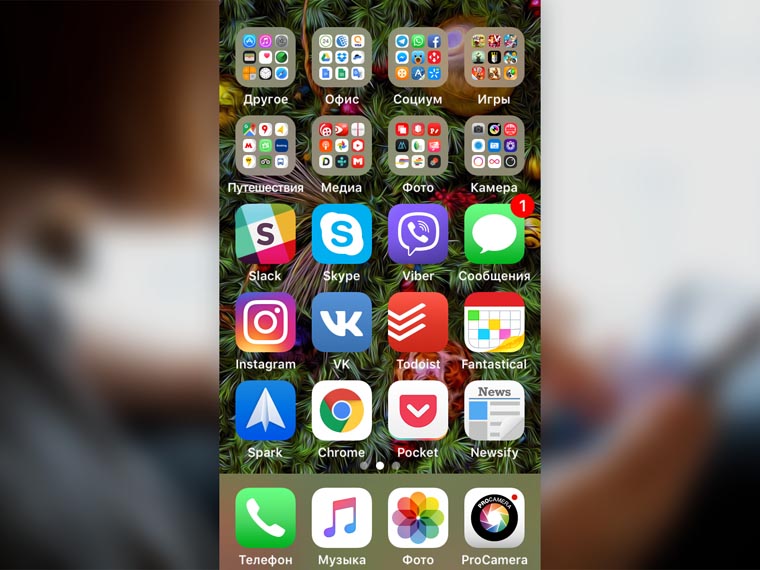
Отправьте на личный почтовый ящик письмо свободного содержания. Пока не пришло, перейдите в меню выключения смартфона длинным нажатием Power. Сместите ползунок выключения. И нажмите на появившееся уведомление.
3. Удаляем подписи папок на рабочем столе iPhone
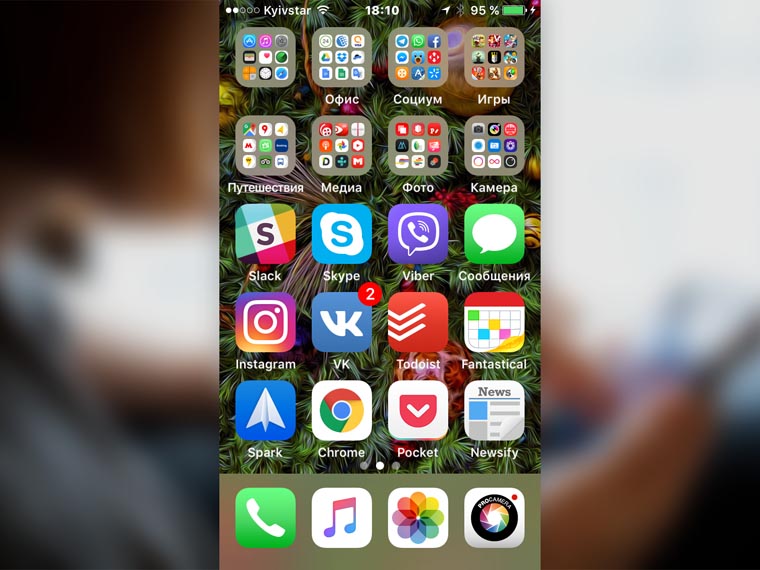
Для этого перейдите по ссылке, скопируйте специальный код в соответствующем разделе и вставьте в роли имени папки при переименовании. Увидите, что имя каталога на домашнем экране смартфона окажется пустым.
4. Копируем последний результат калькулятора
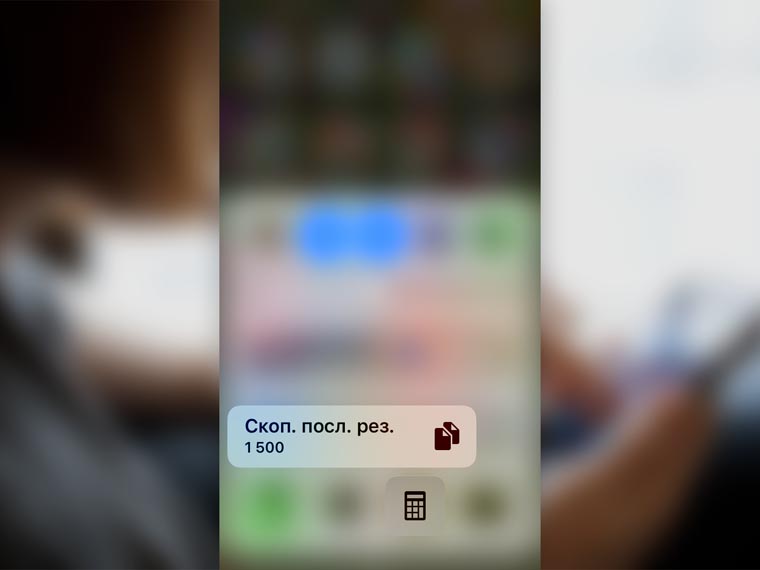
Чтобы скопировать последний результат вычислений на калькуляторе, откройте пункт управления и сделайте жест 3D Touch на ярлыке калькулятора. Получите один вариант дальнейших действий — скопировать.
5. Пишем видео через заблокированный смартфон
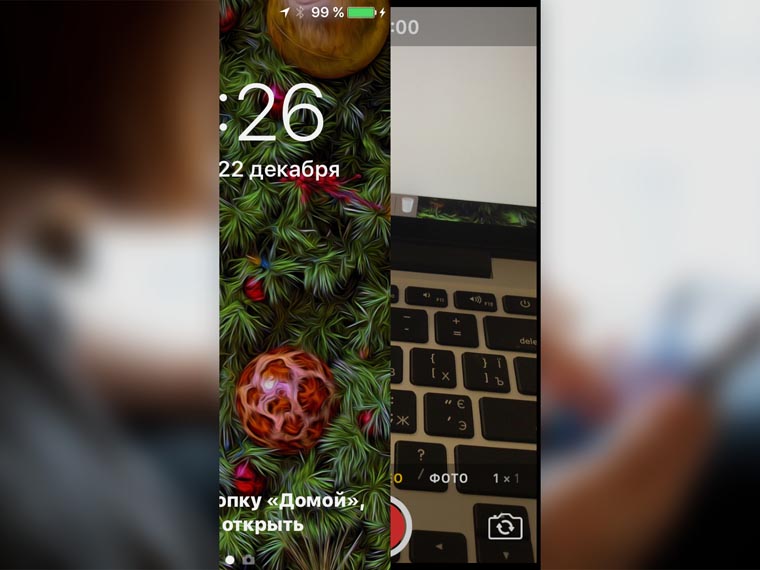
Заблокируйте. Сдвиньте шторку блокировки влево наполовину. Удерживая ее, выберите режим фото-видео. Спустите затвор и нажмите Home. Теперь приложение работает на заблокированном iPhone. А кнопки громкости регулируют старт-паузу и делают снимки.
6. Удаляем временные файлы скачиванием тяжелого
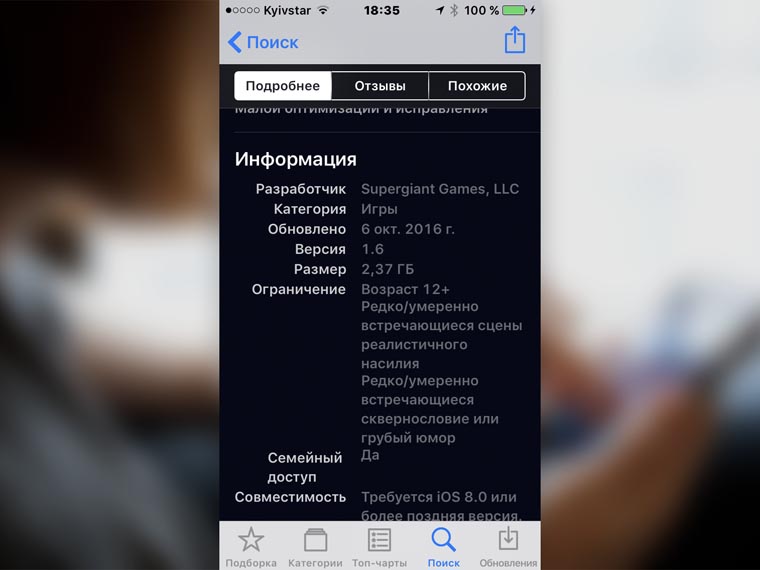
Если на сматфоне не хватает памяти для фотографий или чего-то другого. Попробуйте скачать емкую игру в App Store или фильм в iTunes Store. Когда iOS уведомит, что места нет, физическое хранилище очистит часть временных файлов.
7. Очищаем оперативную память без левого софта
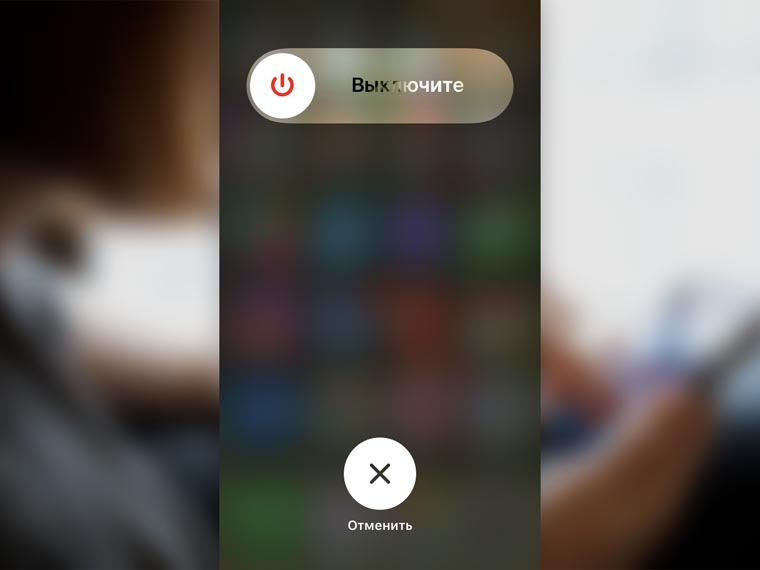
Для этого перейдите в меню выключения смартфона длинным нажатием на Power. После этого удерживайте кнопку Home, пока это меню не пропадет. Так очистите оперативную память, если столкнетесь с глюками ОС или софта.
8. Убираем уведомление об обновлении платформы
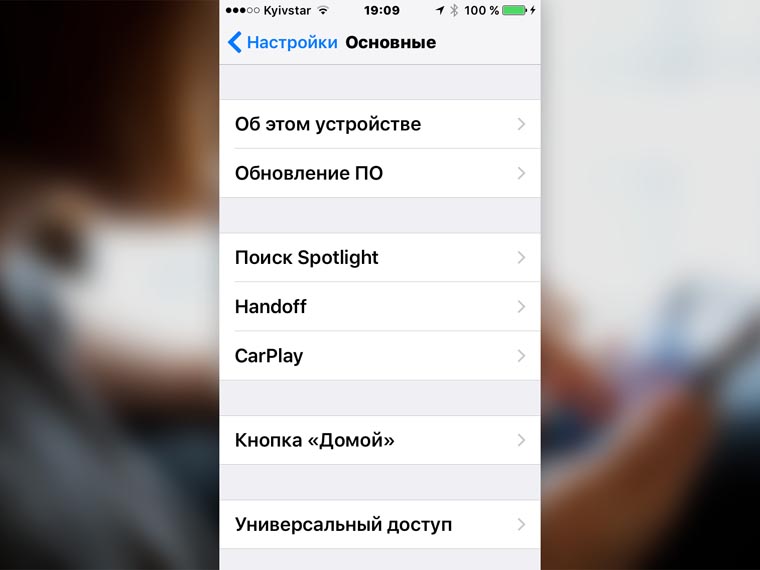
Для начала удалите загруженное в фоне обновление ОС (Настройки — Основные — Хранилище и iCloud — Управления). После загрузите конфиг-файл бета-теста tvOS 10 и установите. До удаления обновление не появится.
9. Настраиваем яркость для темного времени суток
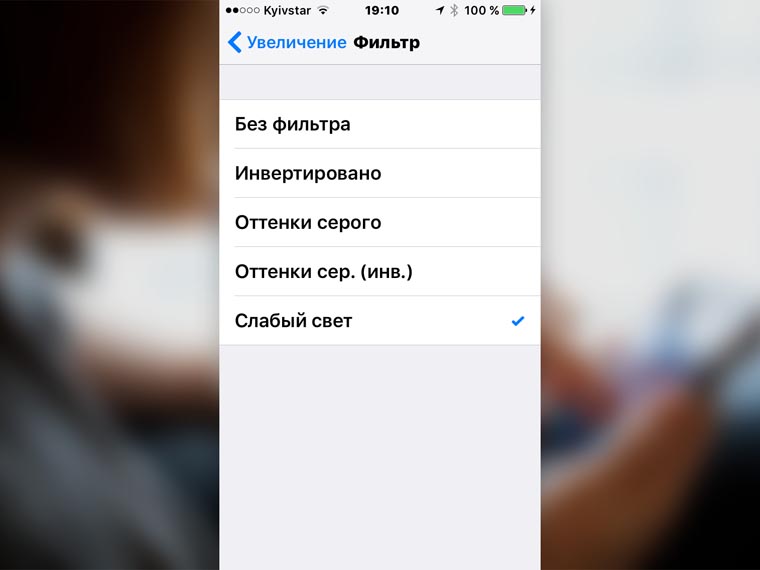
С помощью этой хитрости добавите вечерний режим чтения информации. Для этого включите увеличение (Настройки — Основные — Универсальный доступ) со слабым светом и без зума. И добавьте включение по тройному нажатию Home.
10. Перезагружаем App Store десятью нажатиями
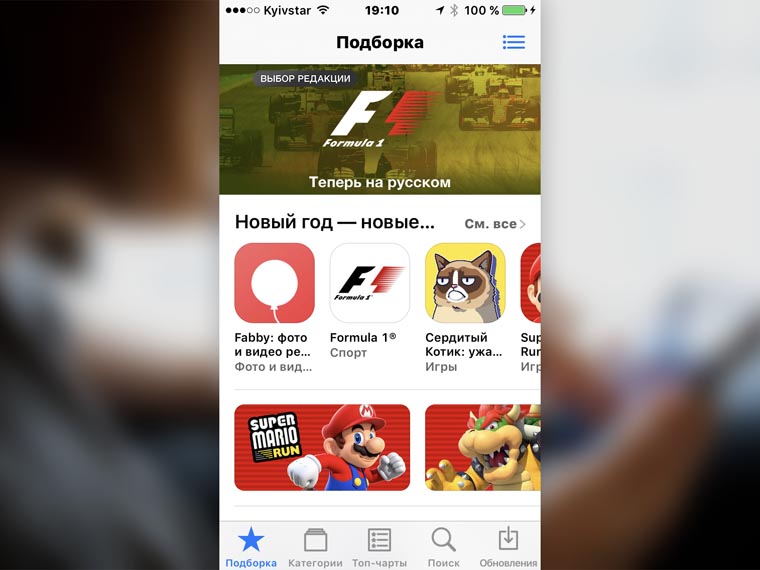
В последнее время реже, но App Store периодически зависает и не отображает информацию. Чтобы перезагрузить приложение магазина, нажмите до десяти раз на нижнем меню. Программа заработает со свежими силами.
???? Хочешь больше? Подпишись на наш Telegramнаш Telegram.
… и не забывай читать наш Facebook и Twitter
????

iPhones.ru
Разбирайте: этими трюками часто пользуемся лично.
![]()
Николай Грицаенко
@nickgric
Кандидат наук в рваных джинсах. Пишу докторскую на Mac, не выпускаю из рук iPhone, рассказываю про технологии и жизнь.
Источник
Как ускорить использование и навести порядок. Советуем.
Одно из главных преимуществ iPhone – он всегда вместе с вами. Благодаря расширенной сетке тарифных планов мобильных операторов доступ в интернет стоит приемлемых денег.
Это позволило всегда иметь с собой все актуальные данные: ощущать всю информацию кончиками своих пальцев на экране телефона, причем благодаря новой технологии ForceTouch в прямом смысле.

Принципы, о которых дальше пойдет речь, основаны лишь на своем личном опыте использования айфона.
Зачем
Две опасности не перестают угрожать миру: порядок и беспорядок.
— Поль Валери
Каждый для себя должен определиться, чего он ждет от своего смартфона, какой перечень функций и задач его маленький помощник должен решать.
- Основные задачи
- 1. Планирование своего рабочего времени и мгновенная коррекция.
- 2. Быстрая обработка (ответ, удаление, сортировка) входящего объема писем.
- 3. Работа над своими проектами, находясь в пути или в ожидании встречи.
- 4. Ведение своих затрат.
- 5. Чтение новостей.
- 6. Принятие звонков.
- 7. Фотографирование.
Дополнительные задачи
Самый основной и главный принцип заключается в том, чтобы иметь как можно меньше рабочих инструментов.
Организация рабочего пространства
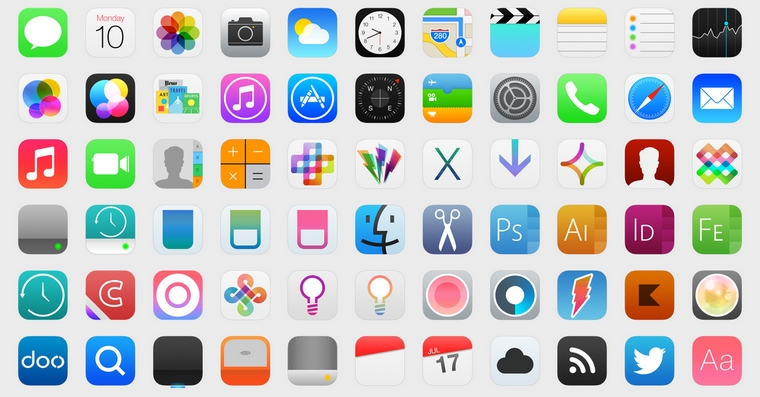
Размещение приложений в смартфоне носит в основном хаотичный характер. Если 5-10 программ, то это не приносит вам проблем, хотя, и не помогает. А если у вас 30, 50 и более? Вот тут уже формируется реальная проблема: трудность в нахождении и скорости доступа.
Подготавливаем рабочий стол для решения выше определенных задач. Не считая Spotlight, у меня три рабочих стола.
Рабочий стол
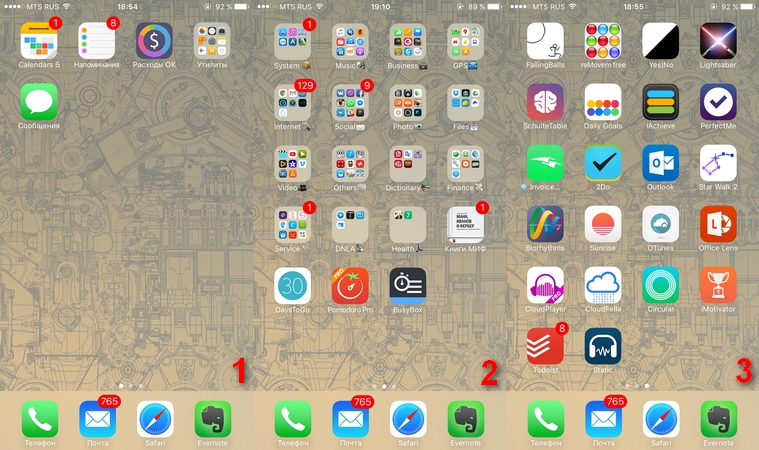
- 1. «Центр управления» – дает представление о планах и задачах на день.
- 2. «Инструменты» – программы, требуемые для решения конкретных задач (рабочих/личных).
- 3. «Песочница» – тестирование новых приложений.
Док
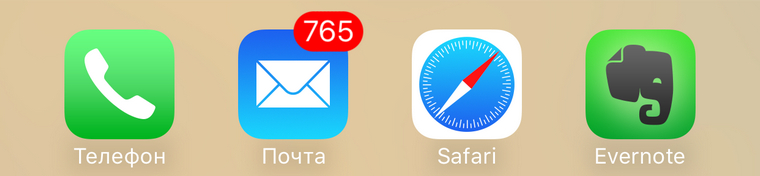
Док позволяет получить мгновенный доступ к основным приложениям. Хорошо подумайте над тем, что в нем расположить.
Если у вас осталась иконка камеры, то смело удаляйте. Мгновенный вызов камеры можно сделать из меню «Центр управления» и с заблокированного экрана.
Заставка на экран блокировки
Вы не будете расти, если не будете пытаться совершить что-то за пределами того, что вы уже знаете в совершенстве.
— Ральф Эмерсон
Мы настолько привыкли к картинкам на рабочем столе, что просто их не замечаем. Хотим этого или нет, но они воздействуют на нас.

Сейчас очень популярны методики визуализации своих целей и желаний. Почему же мы не используем экран нашего смартфона, который видим сто, а то и больше, раз в день, как инструмент достижения наших целей?!
Пример работы головного мозга
Мы живем внутри информационных потоков, из-за чего каналы восприятия всегда перегружены.
Наш мозг – это гениальное творение. Он молниеносно отбирает сырой материал, мгновенно определяет, что нужно принимать, а что следует пропустить.

Простой пример. Вы обращали внимание, что как только хотите приобрести какой-либо автомобиль (или уже приобрели), то после этого начинаете замечать их по городу в больших количествах?
Сразу закрадывается мысль: «Ну вот, стоило только захотеть…». На самом же деле, эти все авто уже были на дорогах до того, как вы их стали замечать. Мозг фильтровал эти авто. Когда же вы проявили интерес, то сознание сразу получило команду «обращать внимание» на конкретную модель из огромной массы автомобилей,
Ваша заставка на рабочем столе или экране блокировки – это отличный инструмент достижения цели. Каждый раз, смотря на экран телефона, осознанно или неосознанно, формируете свое желание и пути его достижения.
Некоторые люди предпочитают размещать на рабочем столе цитаты великих людей или мотивирующие фразы.
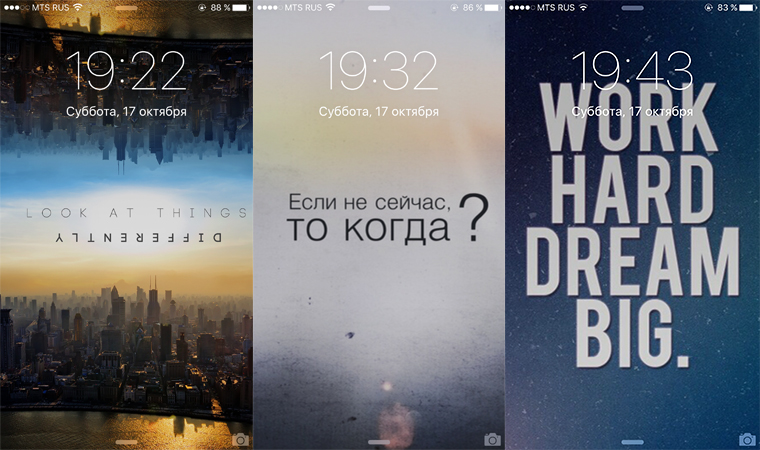
Возможно использовать желаемые предметы. Смотря на экран смартфона, видите конечную цель, которая помогает вам действовать.

А что помогает вам? Знаете другие лайфхаки по этой теме? Делитесь в комментариях.
???? Хочешь больше? Подпишись на наш Telegramнаш Telegram.
… и не забывай читать наш Facebook и Twitter
????

iPhones.ru
Как ускорить использование и навести порядок. Советуем. Одно из главных преимуществ iPhone – он всегда вместе с вами. Благодаря расширенной сетке тарифных планов мобильных операторов доступ в интернет стоит приемлемых денег. Это позволило всегда иметь с собой все актуальные данные: ощущать всю информацию кончиками своих пальцев на экране телефона, причем благодаря новой технологии ForceTouch в…
Источник

